iOSとiPadOSのバージョンが、18からいきなり26に上がりました。
最初は誤字かと思っていたのですが、違いました。2026年版だから26、ということのようです。
我が家にはiPad(第8世代)が2台あります。2台ともストレージは32GBという廉価版です。
そしてiPad(第8世代)は、iPadOS 26に対応する最古のマシンです。
せっかくだから26にアップデートしよう!と考えて、大変苦労しました。
同じことを考えている方も多いと思うので、何が起こったかをご紹介します。
目次
ストレージの少なさが問題
iPadOSのアップデートの際、いつも苦労するのがストレージの少なさです。
iPad(第8世代)の廉価版は、ストレージが32GBしかないのです。
32GBと聞けば十分なように思いますが、実際にはOSやアプリなど、データ以外で半分以上を消費してしまいます。
さらに、OSのアップデートの際には作業領域として余計に空きが必要です。大型のアップデートだと、インストールしたアプリを一旦削除して対応するのが常でした。
今回は大型も大型、超大型のアップデートです。
アップデートを試みましたが、14GB以上の空きが必要ですと言われ、絶望しました。
システムデータって何? 減らせないの?
ストレージの状況を見ると、アプリをすべて削除したとしても、14GBの空きを捻出できないことが分かりました。
何がそんなに容量を食っているのか?というと、行き着くのが「システムデータ」という謎のデータです。
その名の通り、システムの都合で使用している領域のようです。時が経つごとに増えていく傾向にあります。iPadの再起動直後には一時的に小さくなります。
システムの都合だけに一般ユーザには手を出しにくい部分です。いくら調べても、システムデータを直接的に小さくする方法は見当たりません。
ネット上の情報によると、特定のアプリを削除すると劇的に減る、といったこともあるようです。なので、まずはアプリを1つずつ削除していくことは有効だといえます。
それでもダメだとしたら、残された手段は1つ。端末をリセットすることです。
ストレージが足りない場合のOSアップデート法
iPadOSをアップデートする方法は、実はいくつかあります。
今回、自分が利用できた方法を以下に示します。Macを利用する等、方法はこのほかにもあります。
- OTA(Over The Air)
- Windows PCと接続
- 「iTunes」アプリを使用
- 「Appleデバイス」アプリを使用
- iPadを一旦リセット(初期化)
- リセット→復元→アップデート
- リセット→アップデート→リセット→復元
OTA
OTA(Over The Air)は最も一般的なアップデート方法です。
「設定>一般>ソフトウェアアップデート」で最新版を確認し、「アップデートする」を選択する。しばらくするとダウンロード、インストールが始まる。これがOTAです。
大抵の人はこの方法しかやったことがないと思います。
Windows PCと接続
OTAが使えない場合、iPadをPCに接続し、PCの助けを借りるという方法があります。
私はMacを持っていないので、以下ではWindows PCを前提に説明します。
Microsoft Storeに「iTunes」というストアアプリがあります。
多くの人は音楽や動画の整理・転送のためにこのアプリを使っていると思います。しかし実は、iPhoneやiPadのOSアップデートやリセットも可能です。
一方、同じくMicrosoft Storeに「Appleデバイス」というストアアプリがあります。こちらは名前のとおり、iPhoneやiPadの管理に特化したアプリです。OSアップデートも行えます。
この方法だと、iPadのストレージに空きがあまりなくてもアップデートが行えるようです。
iPadを一旦リセット(初期化)
PCがない場合にできる方法としては、iPadを一旦リセットするというのがあります。
リセットというのは初期化のことです。アプリやデータは全部消えます。「工場出荷時の状態に戻す」などと言われることもありますが、OSは工場出荷時の状態に戻らず、現状維持となるはずです。
初期化されたままでは困るので、復元する作業も必要になります。
最も簡単なのはiCloudを用いたバックアップと復元です。Apple IDを持っていれば、無料で5GBのオンラインストレージ「iCloud」を使えます。iPadOSはこのiCloudに自動でバックアップを作成します。端末をリセットしても、このバックアップがあれば、ほぼ全自動で以前の環境を復元することが可能です。
1台目:PCは万能ではない
それでは実際のアップデート作業をご紹介します。まずは1台目、私のiPadです。
PCにつなぐケーブルはありますか?
ストレージの空きがどうしても足りないため、OTAは早々に諦めました。
ネットで情報を探したところ、まず見つかったのがWindows PCのiTunesを利用する方法でした。すでに自分のPCにiTunesは入っているので、早速試します。
意外に困ったのが接続ケーブルです。
iPad(第8世代)はLightning端子です。一方、私のPCは古いのでUSB Type-Cの端子がなく、つながるのはType-Aのみです。つまり「USB Type-A~Lightning」というケーブルがあればよいことになります。
家にあるiPadの充電器は、ほとんどがUSB Type-C端子です。唯一見つかったのが、会社で貸与されていたiPad miniの付属品である充電器。古い機種なのでUSB Type-Aでした。この充電器からケーブルを引っこ抜いて、何とかPCとiPadを接続しました。
今回はこのように適当なケーブルを使いましたが、本来は十分気をつけるべきです。
PCとiPadの接続は意外に不安定です。ケーブルのせいでアップデートに失敗するという可能性も十分あると思います。純正品が1本あると安心です。
ダウンロードはできるが……
iPadをPCに接続すると正常に認識し、「iPadOS 26へのアップデート」が選択肢に現れます。
ここでさらに、「ダウンロードのみ」と「ダウンロードしてインストール」の2つの選択肢があったと思います。
わりとすぐにiPadを使う用事があったので、ひとまず「ダウンロードのみ」を選択したのですが、これが迷走の始まりでした(いや、どちらにしても失敗していたのかもしれませんが)。
ダウンロード自体は無事に終了。ちなみにサイズは8GB強でした。一方、OTAだと14GB強の空き容量を求められます。差の6GBはインストール作業に一時的に必要な領域なのでしょう。
用が済んだので、さて、インストールを……と思ったのですが、「アップデート」というボタンを押しても何も反応がありません。あれ?
ここで何となく、iPadOSを18.7にアップデートしたのですが(アップデート前は18.6.2でした)、問題はさらに悪化。「iPadOSは最新です」と言われ、そもそも「アップデート」という選択肢が出てこなくなりました。
こまめにアップデートすればOTAで必要な空き容量が減るかもと思ったのですが、調べると14GB強のまま。行き詰まりました。
端末リセットを決行
残された手段は1つ。端末リセットです。
iCloudへのバックアップは済んでいましたが、念のためPCにもバックアップをとりました。
PCからiPadを取り外し、意を決してリセット作業を開始。全般に親切で、さすが、ユーザインタフェースに定評のあるAppleだなと感心しました。
復元が先か、アップデートが先か
初期化後に無事iPadが起動し、初期設定を進めていくと、「バックアップを復元しますか?」といった質問が現れます。
とりあえずiPadOSを26にするのが先だろうと思い「復元しない」を選択したのですが、これ、手順としては遠回りでした。
直後に調べたところ、バックアップからの復元は端末の初期設定時にしかできないそうです。つまり、一旦「復元しない」を選択してしまうと、(iPadOSのアップデートが終わったあとに)もう一度端末リセットが必要になるということです。
一瞬「失敗したな」と思ったのですが、すぐに「いや、面倒だけどこちらの方がカタい」と思い直しました。
復元後にiPadOSのアップデートを行うと、依然としてストレージが足りないという可能性があります。また純粋な「クリーンインストール」ではなくなるので、トラブルの可能性も若干上がると思われます。
一方、リセット直後にiPadOSのアップデートを行えば、これらの問題はありません。ストレージの空きはおそらく最大ですし、クリーンインストールといってよいと思います。その後さらにリセット→復元と手間はかかるものの、失敗はしにくいと想像されます。
なお、端末リセットを行っても、iPadOSがダウングレードすることはありません。一度iPadOS 26に上げてしまえば、以降は端末リセットを行っても26のままです。
無事、アップデート完了
復元をしないまま、仮のセットアップを完了したところで、さっそくiPadOSのアップデートを試みます。
復元を行っていないので、ストレージの空きは16GB程度だったか。余裕たっぷりとはいえないものの、OTAに必要な容量は確保できていました。
さっそくOTAでのアップデートを開始。相当な時間を要しましたが、最終的に、半透明の「こんにちは」を拝むことができました。
本日2度目のiPadのセットアップ。ここでようやく、iCloudからの復元を行います。
仮の状態がバックアップされないか?という不安もあったが……
心配だったのが、1度目の仮セットアップの状態がiCloudに自動でバックアップされてしまったのでは?ということです。
もし、仮セットアップの状態(中身は空っぽ)が自動でバックアップされていると、それが最新のバックアップということになります。かりに最新のバックアップからしか復元が行えないとすると、端末リセット前にバックアップした「本当に復元したい状態」へ戻れないことになってしまいます。
結果、これらの心配は杞憂に終わりました。
まず、仮セットアップの状態はバックアップされていませんでした。
また、復元の際には「どの時点のバックアップから復元するか」を選択することができます(デフォルトは最新のバックアップです)。かりに仮セットアップの状態がバックアップされてしまっても安心です。
復元機能は文句なし
バックアップからの復元機能を初めて使ったのですが、いや、これは素晴らしい。本当に細かいところまで復元されます。「計算機」アプリの、前回の計算結果まで復元されていましたからね。このへんのトータルシステムとしての出来映えは、Apple派でない私でも素直に良いと思います。
パスコードや指紋認証、支払い方法の管理など、セキュリティ関連の設定はやり直しになりますが、これは安全を考えると致し方ないと思います。
途中、プログレスバーが進まずにやきもきした時間帯もありましたが、「リセット→アップデート→リセット→復元」という手順により、無事、アップデートは完了しました。
2台目:PCがあって助かった
調子づいた私は、翌日、妻のiPadもアップデートすることにしました。
ストレージの空きが足りず、OTAが無理ということは早々に確認できました。
今回は、できれば端末リセットせずに対応したいと思っていましたが、念のためiCloudにバックアップをとりました。結果的にはこれが役立ちました。
昨日、WindowsのiTunesでうまくいかなかったのですが、その後新たな情報を得ました。「Appleデバイス」という別のWindowsストアアプリがあるというのです。デバイス管理に特化したアプリとのことで、今回の用途にはより適していそうです。
ということで早速アプリをダウンロードし、妻のiPadを接続して作業を開始。リセットではなくアップデートを選択すると、順調に作業が進んでいきます。
スタート早々に文鎮化の危機!
……と思ったら事件発生。OSアップデートの途中でエラーを吐いて止まってしまったのです。iPad本体の画面は、リンゴマークの下にプログレスバーが出て止まっている状態。ケーブルを抜いても本体の画面に変化はなく、電源ボタン長押しでも電源は切れません。
血の気が引きました。ファームウェアやOSなど、基本的な部分の更新が途中でエラーになるということは、その後全く起動しなくなるという危険をはらんでいます。
ひとまずiPadの強制再起動を行います。調べればすぐに出てきますが、電源ボタンとホームボタンを同時に長押しです(機種により異なります)。
確かに再起動はするのですが、その後「リカバリモード」の画面が出て止まってしまいます。具体的には、リンゴマークの代わりに、「iPadをPCに接続せよ」というイラストが出てきます。初めて見る画面です。
しかし、PCにつないだところで状況は変わりません。
「アップデート」を諦めて「端末リセット」を選択しても、その後の選択肢は「リセットしてアップデート」しかなく、やはり途中で止まってしまいます。この際のエラーコードは主に「4041」でしたが、時々「9」というエラーコードも出ました。
あわててネット上を検索しましたが、エラーコード「4041」に対する情報は皆無。「4014」というのは出てくるのですが……。
かりに4014だったとしても、残された対処法は「サポートに電話する」しかなさそうでした。
Appleのサポートは神だった
万策尽きたので、ついにAppleのサポートに電話することにしました。
正直あまり期待はしておらず、「電話じゃよく分からないんで、有償修理で」といった結末を想像していました。5年近く使った最安のiPadに修理代をかける気にはなれません。
コールセンターの保留音を聞きながら、これは捨てるしかないか……と考え始めていました。どうでもいい情報ですが、Appleのコールセンターの保留音は3種類から好きなものを選べます。
数分後にオペレータが出て、事情を話しました。
ウェブで調べたとおり、エラーコード「4041」に関しては情報がないとのこと。やっぱりね。
しかし、ここからの対応が私の想像を超えてきました。
「技術者と替わります」
土曜日の朝、いきなり技術者登場です。
しかも「Windowsの画面を共有させてもらっていいですか?」と。別にいいけど、どうするの?と思ったら、そこはちゃんと仕組みが整っていました。専用のウェブサイトにアクセスし、パスコードを入力することで、1回限りの画面共有ができるソフトがダウンロードされるのです。Windowsのリモートアシスタンスほどの機能はないのかもしれませんが、画面の共有と、オペレータ側のマウスカーソルを私の画面に表示する機能があるようでした。
画面を共有したからって、別に状況は変わらないよ……と思いながらも、指示を受けて操作を進めていきます。
まず何をしたかといえば、「Appleデバイス」アプリをアンインストールするという想定外の手順。この後どうなるんだ??
そして次。iTunesをインストールせよ、と。あー……
前述のとおり、iTunesは以前にダウンロード済みです。それだけに、起動すると、ちょっと恥ずかしいCDジャケットの画像が出てくるんですが……それ言うとデスクトップに仕事関係のファイルとかいろいろ転がってて、もう画面共有されちゃってるんですが……背に腹はかえられず、iTunesを起動しました。
iTunesアプリを使って、あらためて「アップデート」を試行。やはり失敗しますが、エラーコードは今までと別のものが出たと思います。
そこで今度は「リセット」を試すと、やはり選択肢は「リセットしてアップデート」しかないのですが……あれ? 順調?
電話をつなぎながら10分以上待つのは若干気まずいものがありましたが、エラーは出ず、無事、半透明の「こんにちは」を拝むことができました。
ここでお礼を言って電話を切り、あとは何事もなくセットアップ完了です。
その後の不具合
以上のとおり、OSのアップデートは何とかできました。
しかし、アップデート後にいくつかの不具合が出ました。
外部キーボード+Google Chromeでの日本語入力不具合
妻のiPadには純正のSmart Keyboardが接続されているのですが、これを使ってChromeに日本語を入力すると、変なことになります。
具体的には、たとえばローマ字入力で「か」を入力したい場合。本来なら「ka」と打って「か」と入力されると思います。ところがアップデート後は、「k」を打った時点で「k」が確定してしまい、「k」で始まる検索が行われてしまいます。その後「a」を打つと、検索キーワードは「kあ」となります。
SmartKeyboardに限らず、サードパーティの外部キーボードでも同じ症状を確認しました。一方、私のiPadでは再現しませんでした。また、画面をタップするソフトウェアキーボードでは問題は起きません。
以前からiPadの日本語入力にはいろいろ問題があるようで、それが再燃したのでしょうか。環境により出たり出なかったりなので、今後のアップデートで対策されるかも微妙なところです。
ひとまず今は、ブラウザをSafariにしてしのいでいます。
テザリングがすぐ切れる不具合
一方、私のiPadでは、テザリングがすぐに切れる不具合が出ています。
具体的には、iPad側で「インターネット共有」をオンにし、別の端末(Pixel 9a)を接続します。今までであれば数時間単位でつながりっぱなしでした。
ところがアップデート後は、すぐに接続が切れることが多くなりました。1分30秒で切れるとか、そういうレベルではありません。10秒もたないときもあります。一方で何時間も切れないときもあります。
Wi-Fiによる共有のみならず、Bluetoothによる共有も同様にすぐ切れます。
原因がiPadでない方にあるという可能性もありますが、iPadのステータスバーの「緑のリンクマーク」が突然消えるという挙動からして、iPad側に問題があると思います。
1日試してみて、切れる条件が分かりました。移動中、4G接続のハンドオーバー時に切れるようです。
ステータスバーをじっと見ていると、アンテナピクトの右側の「4G」という文字が、一瞬消えることがあります。電車などの高速移動中によく見かけ、静止状態あるいは歩行中には見かけないので、おそらくハンドオーバー時の瞬断なのだと思います。この現象自体は今までもありました。
しかしOSアップデート後は、このタイミングでインターネット共有も切れてしまいます。その後、ほとんどの場合には復活しません。
正直、これには困っています。iPadには「あまり速くないけど安いSIM」を入れていて、節約のため、長めの外出のときにはiPadをモバイルルータ代わりに使っているからです。
家には余っているスマートフォンがあるので、こちらにSIMを差し替えてモバイルルータ代わりにしようか。しかしiPad単体で通信できないと何かと面倒だし……
今まで問題なく接続できていたわけなので、「iPadOS 26.0.1」等で対応されることを願います。
最後に:古いiPadを26に上げたい人へのアドバイス
以上のとおり、古いiPadをiPadOS 26に上げることは、可能ですが相当な苦労をともなう可能性があります。
少しでもトラブルを避けるため、以下にアドバイスをまとめます。
まずはバックアップをとるべし
OTAでアップデートできるとしても、バックアップはとっておくべきです。OTAアップデートで失敗しないとも限りません。
iPadのバックアップ機能は非常に優秀です。やっておいて損はありません。
OTAでアップデートできない時点でハイリスクである
ストレージの容量が足りず、OTAでアップデートできない。この時点でハイリスクであることを認識すべきです。
PCを接続してのアップデートは便利です。しかし手順が複雑になったり、環境が多様になったりする分、失敗する可能性も高くなります。特にアップデート中のケーブル抜けなど、考えただけでも怖いと思います。
それでも、PCがあると異常時の対応に幅が出る
そうはいっても、PCがあれば、いざという時に自分で対処できる可能性が上がります。
現に今回、私がPCを持っていなければ、Appleストアに行くしかありませんでした。
Windowsで構いませんので、使えるPCを1台確保しておければベターです。
文鎮化したと思っても、まだやりようはある
やらかした!と思っても、(PCがあれば)何とかなる可能性があります。
まずはサポートに電話してみてください。約5年前の廉価版製品に対し、30分以上かけて対応してくれるという神対応です。
ただし、電話をかける前に、PCのデスクトップとiTunesの中身をきれいにしておきましょう。
そもそも、無理にアップデートすべきでない
最後に、「それを言っちゃあおしめえよ」ですが……
トラブル対応に自信がなければ、ギリギリのスペックで無理にアップデートすべきではありません。
特に、新バージョンが出たばかりの頃は、いろいろな不具合が潜在している可能性大です。
私自身は、新しいものが出ると待ちきれなくてすぐ導入してしまうのですが、それを家族の端末にまで行うのは失敗だったと反省しています。
2025/11/09 追記:26.0に上げても安心できない
昨夜、iPadOS 26.1がリリースされていることを確認しました。
驚くべきことに、直前の最新版である26.0.1から26.1へアップデートするだけで11GBの空き容量が必要とのこと。苦労して26.0をインストールした意味がほとんどありません。
自分用のiPadをWindowsのiTunes経由でアップデートしたところ、PCからiPadへのソフトウエア転送の段階でエラーを吐いて止まりました(確かコードは4041)。
その後iPadはリカバリモードに入りました。一旦PCから取り外して再び接続し直したところ、iTunesに「復元とインストール」といった選択肢(要するに端末を工場出荷時の状態に戻して新しいOSをインストールする)が表示されました。これを選択したところ、何事もなくアップデートは完了しました。
ただしiPadはまたリセットされてしまいました。直前のバックアップを書き戻すことで大体は元に戻りましたが、セキュリティやApple Payなどは再設定することになりました。
こんな状態なので、妻のiPadを26.0.1から26.1にアップデートすることは当面避けようと思います。
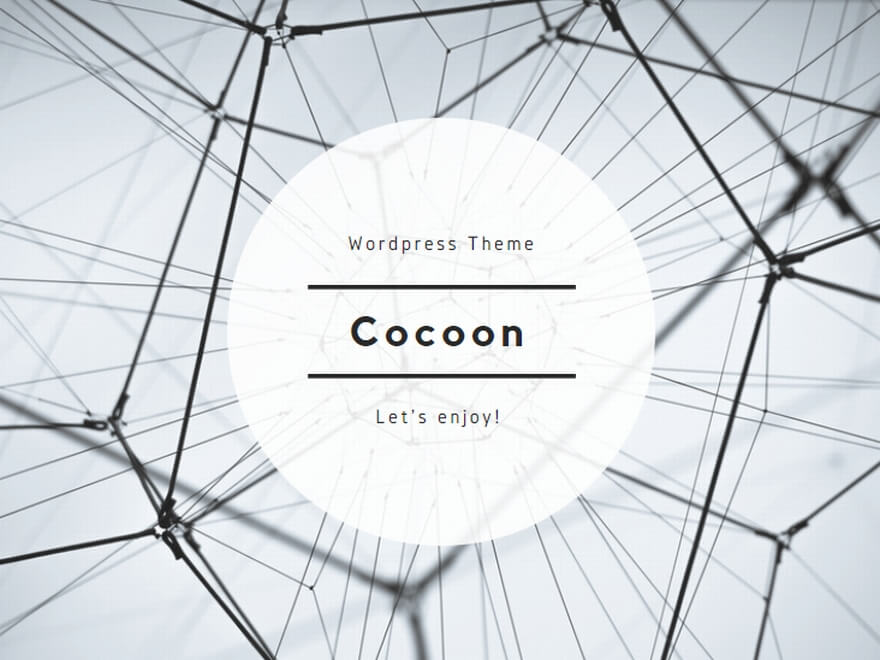
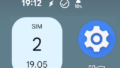
コメント